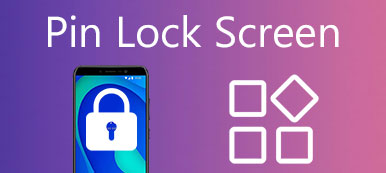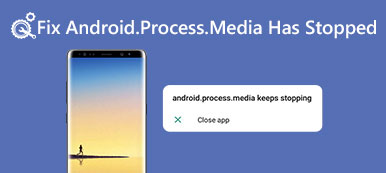Tegenwoordig geven mensen hun smartphones altijd af. De waarschijnlijkheid van een linkerhoorn achter een bar, restaurant of andere plaats is behoorlijk hoog. Bovendien zijn er kansen dat de telefoon wordt gestolen. De eerste verdedigingslinie tegen lekken van privacy is uw vergrendelingsscherm. De meeste mensen hebben eenvoudig een pincode of patroon ingesteld en blijven deze een aantal jaren gebruiken.

In feite heeft u meer vergrendelingsscherminstellingen op Android om de beveiliging van uw apparaat te verbeteren. Wilt u de beveiligingsmaatstaf op uw Android-apparaat verbeteren? Het enige dat u hoeft te doen, is een paar minuten besteden aan het lezen van dit bericht. We delen een volledige gids met vergrendelingsscherminstellingen in dit bericht.
- Deel 1: scherminstellingen vergrendelen voor Android
- Deel 2: Top 5-app naar aangepast vergrendelingsscherm
Deel 1: Vergrendel scherminstellingen voor Android
Zoals eerder vermeld, hebt u meer dan één optie om uit te kiezen voor uw vergrendelingsscherm. En ze bieden verschillende niveaus van beveiliging. Volg de onderstaande stappen om de scherminstellingen voor Android correct te vergrendelen.
Stap 1: Ontgrendel uw Android-telefoon, open de app "Instellingen" vanuit uw app-lade, ga naar "Beveiliging"> "Schermvergrendeling", u krijgt alle beschikbare opties te zien.
Stap 2: Over het algemeen zijn "Slide", "Password", "PIN" en "Pattern" beschikbaar voor de meeste Android-telefoons. Met Android Ice Cream Sandwich en hoger uitgerust met "Face Unlock" en Android N kunt u "Smart Lock" instellen voor vertrouwde apparaten, bijvoorbeeld om uw telefoon in uw auto te ontgrendelen. En de nieuwste Android-telefoonmodellen bevatten technologie voor vingerafdrukvergrendeling.

Belangrijke tips over de instellingen van het vergrendelingsscherm:
1. Welke schermvergrendeling is het beste of het meest veilig? Het antwoord kan verschillen voor verschillende mensen. Dia is de meest onveilige schermvergrendeling, die bijna gelijk is aan niet-vergrendeling. Het is moeilijk om het wachtwoord en het patroon te vertellen. Van waarschijnlijkheid is wachtwoord veiliger dan patroon, een 5-puntpatroon heeft bijvoorbeeld maximale 15,120-permutaties, terwijl een wachtwoord met 5-tekens 6 miljoen mogelijkheden biedt.
2. En als u Android O / N / M / L gebruikt, kunt u belangrijke berichten en meldingen verbergen op uw vergrendelingsscherm. Dit voorkomt dat anderen uw informatie op het vergrendelingsscherm lezen.
3. De Smart Lock-functie is beschikbaar voor de nieuwste Android-systemen. U kunt vertrouwde locaties of gekoppelde apparaten instellen om de standaardpincode automatisch te ontgrendelen.
4. Van Android 4.4 zijn gebruikers toegestaan voeg widgets toe aan hun vergrendelscherm om weer, klok, schema, notities en meer weer te geven zonder naar je startscherm te gaan. Maar het betekent ook dat iedereen de informatie kan zien zonder je telefoon te hacken.
5. U kunt de achtergrond van uw vergrendelingsscherm wijzigen. Maar als u een aangepast vergrendelingsscherm wilt, zijn sommige apps van derden nuttig.
6. Google Find My Device is de opvolger van Android-apparaatbeheer. Nadat u uw Google-account op uw telefoon heeft geïnstalleerd, kunt u uw apparaat eenvoudig op afstand vergrendelen of ontgrendelen.
Deel 2: Top 5-app naar aangepast vergrendelingsscherm
In dit deel delen we de beste 5-beste apps om een aangepast vergrendelingsscherm in te stellen voor Android-apparaten.
Top 1: Schilderachtig vergrendelscherm
Voors:
1. Uitgebracht door Microsoft en maakt Android-vergrendelingsscherm vergelijkbaar met Windows 10.
2. Krijg nieuwe achtergrond van Bing.
3. Geef zoekbalk, camera, zaklamp en ander gereedschap weer op je vergrendelingsscherm.
4. Schakel elke functie uit of in als u dat wilt.
5. Beschikbaar in de Google Play Store voor fre.
6. Geoptimaliseerd om te worden uitgevoerd op alle Android-apparaten van grote fabrikanten.
nadelen:
1. De aangepaste opties zijn beperkt in vergelijking met andere aangepaste apps op het vergrendelingsscherm.
2. Deze app is meer geschikt voor beginners, maar ervaren gebruikers zullen het misschien saai vinden.
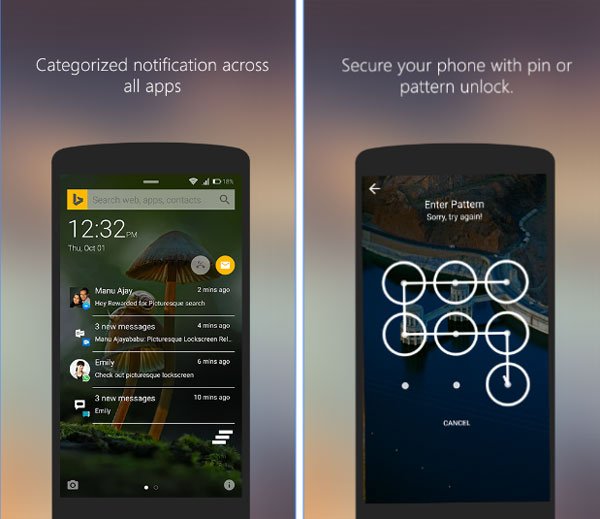
Top 2: Hallo Locker
Voors:
1. Vergrendel scherm op oude versies van Android als moderne systemen.
2. Bieden drie ontgrendelingsstijlen, Classic, Lollipop en iOS.
3. Ondersteuning van de nieuwste schermontgrendelingstechnologie, zoals de vingerafdruk van Samsung.
4. Wijzigen, toevoegen of verwijderen achtergrond voor je vergrendelingsscherm eenvoudig.
5. Schakel het vergrendelingsscherm automatisch uit bij het verbinden met bepaalde Wi-Fi-netwerken.
6. Toon of verberg nieuwe berichten, meldingen of andere informatie op het vergrendelscherm.
nadelen:
1. Met deze aangepaste app voor het vergrendelingsscherm wordt uw batterij leeggemaakt als het scherm is vergrendeld.
2. Hoewel het gratis is om te downloaden in Google Play, moeten sommige functies in de app worden gekocht.
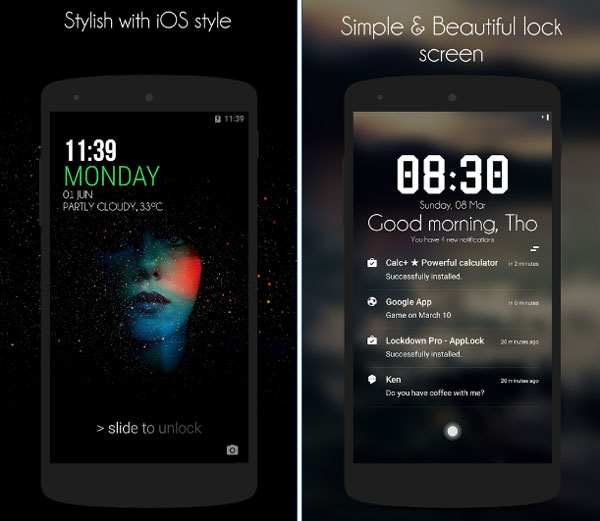
Top 3: CM Locker
Voors:
1. Download HD-achtergrond en thema's om uw vergrendelingsscherm gratis aan te passen.
2. Ondersteuning patroon, vingerafdrukscherm en PIN lock-scherm beveiligt.
3. Voeg vergrendeling toe aan apps om te voorkomen dat anderen uw foto's, video's, berichten en contacten controleren.
4. Maak foto's van indringers en stuur deze onmiddellijk naar je e-mailadres.
5. Bespaar batterijlevensduur en verhoog de prestaties van je telefoon met één tik.
6. Alle functies zijn gratis te gebruiken.
nadelen:
1. Je moet vervelende advertenties bekijken om een aangepast vergrendelscherm uit te wisselen.
2. Sommige functies zijn niet nodig.
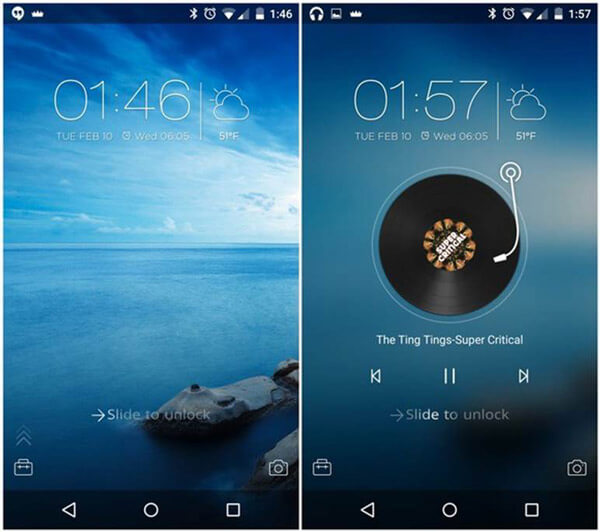
Top 4: AcDisplay
Voors:
1. Nog een gratis manier om een minimaal, mooi slotscherm te laten zien op Android-telefoons.
2. Ontvang meldingen en open ze direct op je vergrendelingsscherm.
3. Inactieve uren instellen om de levensduur van de batterij te verlengen als uw telefoon bijna leeg is.
4. Maak een zwarte lijst om gegevenslekken effectief te voorkomen.
5. Bedien uw meldingen volledig en laat ze zien of verbergen op het vergrendelscherm.
6. Gratis tijdens het aanbieden van app-aankopen.
nadelen:
1. De aangepaste opties zijn beperkt in deze aangepaste app voor vergrendelingsschermen.
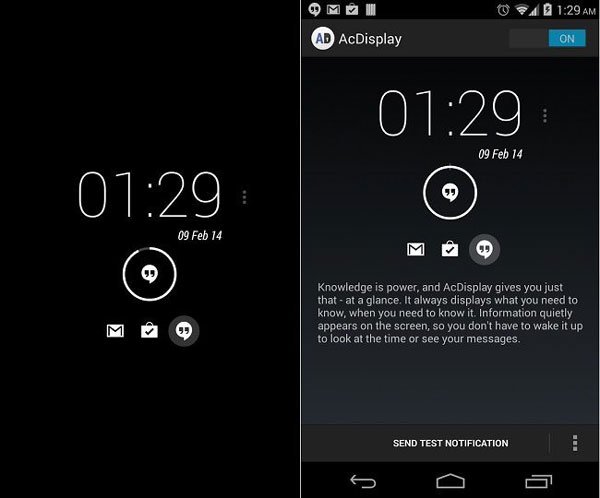
Top 5: LokLok
Voors:
1. Neem rechtstreeks contact op met uw vrienden op het vergrendelingsscherm van uw telefoon.
2. Open de camera, maak een foto, teken er iets op en laat het aan je vriend over als ze het apparaat controleren.
3. Vervang het Android-vergrendelingsscherm door een whiteboard.
4. Maak een groep en deel foto's tussen uw familie en vrienden zonder het scherm te ontgrendelen.
5. Lichtgewicht en gemakkelijk te gebruiken.
nadelen:
1. Deze aangepaste app met vergrendelingsscherm heeft beperkte functies en aangepaste opties.
2. Het heeft een internetverbinding nodig tijdens het werken.
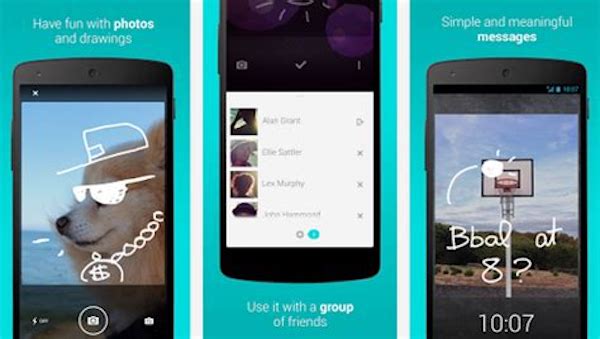
Conclusie
In dit bericht hebben we gesproken over vergrendelingsscherminstellingen op Android-smartphones. Als beveiligingsmaatregel voor handsets is schermvergrendeling belangrijk voor iedereen. Het is in staat om uw informatie en privacy te beschermen.
Aan de andere kant kunnen verkeerde instellingen ook uw gegevens lekken. U kunt dus beter onze gids lezen en het vergrendelscherm correct instellen. Als je een aangepast vergrendelingsscherm wilt maken, zijn de beste aangepaste vergrendelingsscherm-apps die we hebben gedeeld goede opties. Ze zijn allemaal beschikbaar in Google Play en u kunt uw favoriet ophalen op basis van onze beoordelingen.